当你的计算机崩溃时,会生成一个崩溃日志,可以帮助你分析崩溃的原因。但是,你知道如何查看Windows 10崩溃日志和错误日志吗?如果你不知道,别担心。这篇文章将向你展示如何使用两种方法查看Windows10崩溃日志。
使用事件查看器查看Windows 10故障日志要查看Windows 10崩溃日志,你可以使用内置工具“事件查看器”,该工具保存应用程序和系统消息、错误、警告等的日志。你可以按照以下步骤使用事件查看器检查Windows崩溃日志Windows 10。
1、在Windows 10搜索框中键入事件查看器或Event Viewer。然后右键单击最匹配的事件查看器,然后选择以管理员身份运行。
2、这是事件查看器的主界面。在窗口的左侧,你可以根据类别查看所有日志。要查看Windows 10崩溃日志,如蓝屏错误的日志,只需单击Windows日志。

3、然后选择“Windows日志”下的“系统”。

4、在事件列表中查找并单击“错误”。然后,你可以查看窗口底部显示的详细故障日志信息。

你还可以创建一个自定义视图,以便更快地查看故障日志。以下是有关如何创建自定义视图的步骤。
1、单击右侧窗口中的“创建自定义视图”。单击“创建自定义视图”时,将弹出一个新窗口。

2、选择要查看的时间段。然后选中“事件级别”部分中“关键”、“警告”和“错误”下的复选框。

3、选择“按日志”选项。然后单击事件日志旁边的下拉菜单,然后选择应用程序、安全性和系统。

4、然后单击“确定”保存设置。
5、命名此自定义视图,然后单击“确定”开始查看Windows 10崩溃日志。

6、然后,你可以在你选择的时间段内查看所有Windows 10崩溃日志。

Windows可靠性监视器还允许你查看最近的系统和应用程序崩溃。以下是如何使用可靠性监视器检查Windows 10崩溃日志。
使用可靠性监视器查看Windows 10故障日志1、在Windows 10搜索框中键入可靠性。然后单击最佳匹配查看可靠性历史记录。
2、在主界面中,你可以看到“可靠性监视器”窗口是按日期排列的。如果Windows崩溃或冻结,你将看到一个带“X”的红色圆圈,表示故障,如下所示。
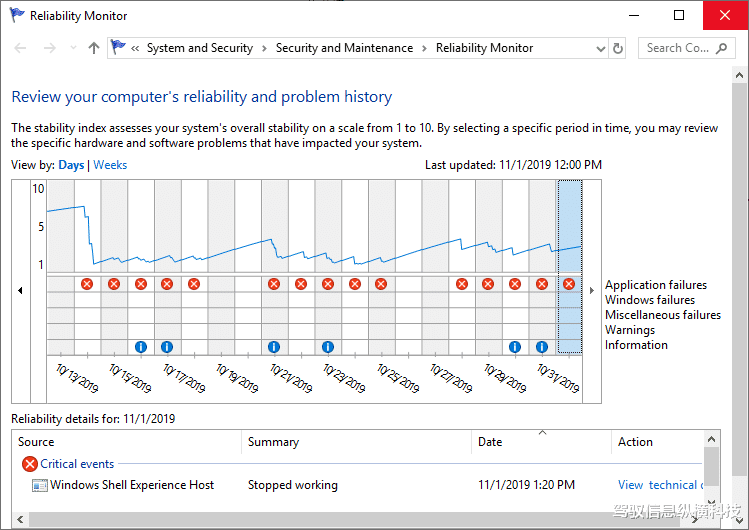
3、如果你想查看某一天的崩溃日志,只需单击该天的列,底部就会显示更多详细信息。你也可以双击列出的事件之一,打开一个包含详细信息的新窗口。
